एलियनवेयर कमांड सेंटर को कैसे ठीक करें काम करने की समस्या नहीं
अन्य उपयोगी मार्गदर्शक / / August 04, 2021
विज्ञापन
एलियनवेयर डेल से लोकप्रिय गेमिंग मशीन है। यह विभिन्न विशिष्ट विशेषताओं के साथ आता है। यह वही है जो इसे गेमर्स के लिए अधिक वांछनीय बनाता है। एलियनवेयर पीसी एक इनबिल्ट सॉफ्टवेयर के साथ आते हैं एलियनवेयर कमांड सेंटर. यह प्रोग्राम कंप्यूटर के लिए सभी प्रमुख हार्डवेयर और अन्य सेटिंग्स के लिए आधार के रूप में कार्य करता है। इनमें से प्रत्येक गेमिंग पीसी कमांड सेंटर के अपने स्वयं के संस्करण के साथ आता है।
कभी-कभी, यह सॉफ़्टवेयर इच्छानुसार काम नहीं करता है। गेमर पीसी की विभिन्न विशेषताओं को नियंत्रित नहीं कर सकता है। ये ध्वनियों, सीपीयू घड़ी, बटन अनुकूलन, आदि के बारे में हैं। इस गाइड में, मैंने समझाया है कि जब एलियनवेयर कमांड सेंटर काम नहीं कर रहा है तो उसका निवारण कैसे करें। आदर्श फिक्स सॉफ़्टवेयर को अनइंस्टॉल और पुनर्स्थापित करना है।
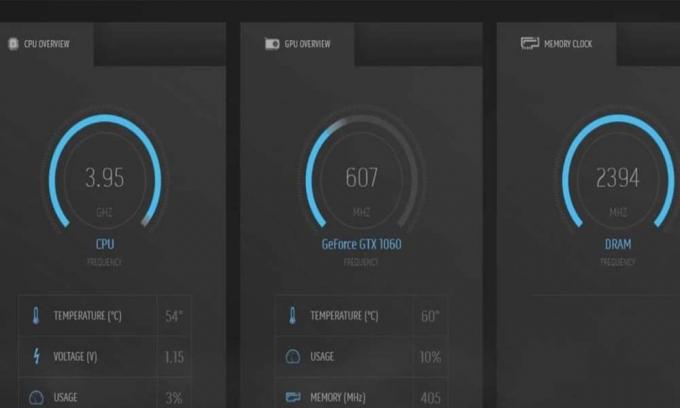
विषय - सूची
-
1 फिक्स अलवेयरवेयर कमांड सेंटर काम नहीं करने की समस्या
- 1.1 स्टेप्स को अनइंस्टॉल करें
- 1.2 स्थापना रद्द करने के लिए वैकल्पिक प्रक्रिया
- 1.3 रजिस्ट्री से हटाना
- 2 एलियनवेयर कमांड सेंटर को पुनर्स्थापित करें
फिक्स अलवेयरवेयर कमांड सेंटर काम नहीं करने की समस्या
सबसे पहले, कमांड सेंटर की स्थापना रद्द करके शुरू करें।
विज्ञापन
स्टेप्स को अनइंस्टॉल करें
- नियंत्रण कक्ष खोलें
- पर क्लिक करें कार्यक्रम और विशेषताएं
- एलियनवेयर कमांड सेंटर की खोज
- इसे हाइलाइट करने के लिए चुनें
- क्लिक करें स्थापना रद्द करें
- स्थापना रद्द होने तक प्रतीक्षा करें।
- फिर अपने एलियनवेयर पीसी को रिबूट करें
स्थापना रद्द करने के लिए वैकल्पिक प्रक्रिया
यहाँ स्थापना रद्द करने का एक और तरीका है। यह कमांड सेंटर से संबंधित फाइलों, फ़ोल्डरों और अन्य डेटा को पूरी तरह से हटाने को सुनिश्चित करेगा।
- दबाएँ विंडोज + आर
- प्रकार %एप्लिकेशन आंकड़ा% और हिट दर्ज करें
- कमांड सेंटर से संबंधित सभी फ़ोल्डरों को नेविगेट और हटाएं
- एक बार जब आप समाप्त कर लें, तो ऐप डेटा को बंद कर दें
- दबाएँ विंडोज + आर
- प्रकार %प्रोग्राम डेटा% और हिट दर्ज करें
- उन सभी फ़ोल्डरों का पता लगाएँ और हटाएं जो एलियनवेयर कमांड सेंटर के हैं।
- अब, करने के लिए जाओ C: \ ड्राइव और नीचे कार्यक्रम फाइलेंफ़ोल्डर में नेविगेट करें Alienware
- उसके अंदर, एक फ़ोल्डर होगा जो कमांड सेंटर फ़ोल्डर का उल्लेख करता है। इसे मिटाओ।
- अब, दस्तावेज़ खोलें और फ़ोल्डरों के लिए देखें AlienFX तथा एलियनवेयर टैक्टएक्स
- उपरोक्त दोनों फ़ोल्डरों को हटाएं
रजिस्ट्री से हटाना
- में यहां टाइप करें सर्च बॉक्स, टाइप करें regedit रजिस्ट्री संपादक को खोलने के लिए
- पर जाए HKEY_LOCAL_MACHINE \ SOFTWARE \ Alienware
- इन फ़ोल्डरों को हटा दें CCPlugins, Command Center, Alienware AlienFX, AlienFXMediaPlugin
- कमांड सेंटर से संबंधित किसी अन्य फ़ोल्डर को डिलीट न करें
- निम्न को खोजें HKEY_LOCAL_MACHINE \ SOFTWARE \ Wow6432Node \ Alienware
- इसके तहत फ़ोल्डर्स को हटा दें कमांड सेंटर, एलियनवेयर एलएलएफएक्स, एलियनएफएक्समीडियापीलुगिन
- अंत में, सब कुछ बंद करें और अपने सिस्टम को पुनरारंभ करें
एलियनवेयर कमांड सेंटर को पुनर्स्थापित करें
फिर से स्थापित करने के लिए, आपको कमांड सेंटर सॉफ्टवेयर डाउनलोड करना होगा। जैसे कि एलियनवेयर गेमिंग पीसी विंडोज ओएस पर चलता है, आप सॉफ्टवेयर को माइक्रोसॉफ्ट स्टोर से प्राप्त कर सकते हैं।
- Microsoft स्टोर लॉन्च करें
- सर्च बॉक्स में एलियनवेयर कमांड सेंटर टाइप करें
- एक बार आराम दिखाने पर क्लिक करें उसे ले लो.
इसके अलावा, आप वैकल्पिक रूप से डेल आधिकारिक सहायता वेबसाइट से इस सॉफ्टवेयर को डाउनलोड कर सकते हैं।
- के लिए जाओ dell.com/support/home
- मॉडल का नाम दर्ज करें अपने Alienware पीसी के लिए
- इसके बाद आप करेंगे ड्राइवरों और सॉफ्टवेयर की एक सूची देखें आना
- जो कहे, वही चुने एलियनवेयर कमांड सेंटर एप्लीकेशन.
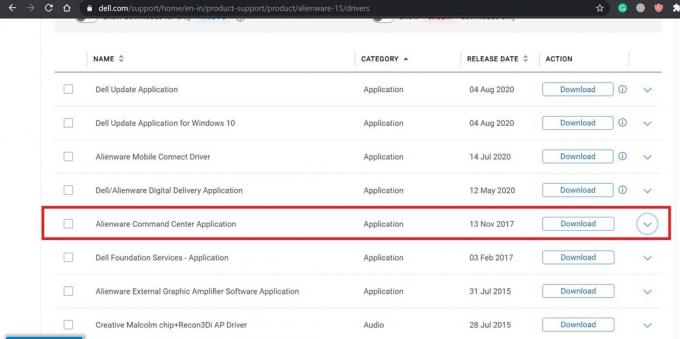
- पर क्लिक करें डाउनलोड
- फिर सेटअप फ़ाइल निकालें और इंस्टॉलेशन आरंभ करें
- सॉफ़्टवेयर स्थापित करने के लिए ऑन-स्क्रीन निर्देश का पालन करें
अब, यह है कि कमांड सेंटर एप्लिकेशन को अनइंस्टॉल और रीइंस्टॉल कैसे करें। जांचें कि क्या आप कमांड सेंटर पर सभी नियंत्रणों को अनुकूलित कर सकते हैं। मुझे उम्मीद है कि यह मार्गदर्शिका अच्छे के लिए समस्या को ठीक करती है।
अन्य मार्गदर्शिकाएँ,
विज्ञापन
- RTX 3070 vs3080 बनाम 3090 | अंतर, प्रदर्शन, मूल्य और डिजाइन समझाया
- विंडोज 10 में एनवीआईडीआईए कंट्रोल पैनल को ठीक करने का तरीका नहीं
- NVIDIA ड्राइवर वर्तमान विंडोज ओएस संस्करण के साथ संगत नहीं है: कैसे ठीक करें
स्वयंवर एक प्रोफेशनल टेक ब्लॉगर है, जो कंप्यूटर एप्लीकेशन में मास्टर्स डिग्री के साथ एंड्रॉइड डेवलपमेंट का अनुभव रखता है। वह स्टॉक एंड्रॉइड ओएस के एक कट्टर प्रशंसक हैं। तकनीकी ब्लॉगिंग से, उन्हें गेमिंग, यात्रा करना और गिटार बजाना / सिखाना पसंद है।

![डाउनलोड Huawei मेट आरएस पोर्श डिजाइन B120 Oreo फर्मवेयर NEO-L29 [8.1.0.120]](/f/18444d0fb6d6ca628e67b17548dc3289.jpg?width=288&height=384)
![Digma विमान 7539E 4G पर स्टॉक रॉम को कैसे स्थापित करें [फर्मवेयर फ़्लैश फ़ाइल]](/f/de8c50860dc03e3dc8ef45305aacf325.jpg?width=288&height=384)
![कोमियो सी 2 लाइट [फर्मवेयर फ़ाइल] पर स्टॉक रॉम को कैसे स्थापित करें](/f/88cf5d844c799c643a7f3fd77e152438.jpg?width=288&height=384)